Safari瀏覽器是Mac用戶在上網時常用的瀏覽器。 這是因為Safari是Mac用戶最可靠的瀏覽器。 Safari是由Apple基於WebKit引擎開發的。
由於您傾向於經常在研究中使用Safari瀏覽器,或者只是瀏覽社交媒體帳戶,因此Safari Web瀏覽器的緩存幾乎堆積了起來。
一旦這些緩存堆積在您的Safari瀏覽器上,您就有可能遇到緩慢的瀏覽體驗。
在本文中,我們將向您展示 如何清空Safari瀏覽器上的緩存 為您提供更好的上網衝浪體驗。
Contents: 第1部分:什麼是緩存及其工作原理?第2部分:清理Safari緩存的好處第3部分:清除Safari瀏覽器上的緩存-最快,最簡單的方法第4部分:如何手動清除Safari上的緩存第5部分:結論
人們還閱讀:如何在Safari加載緩慢時加速?如何解決“Safari無法在Mac上運行”的問題?
第1部分:什麼是緩存及其工作原理?
緩存被認為是您在瀏覽器中執行的活動的內存。 第一次訪問某個網站後,它實際上會保留有關您訪問的網站的信息。
因此,一旦您嘗試再次訪問該網站,您的Web瀏覽器就可以輕鬆地將其複制,而無需再次下載該網站。
Safari上的緩存還可以存儲您訪問過的某些網站所需的一些私人數據。
這樣,下次訪問該網站時,您將變得更加容易。 它還可以識別您訪問過的所有網站,這也將使瀏覽器輕鬆加載它。
緩存還可以幫助您使用Safari瀏覽器加載正在訪問的網站的最新版本。
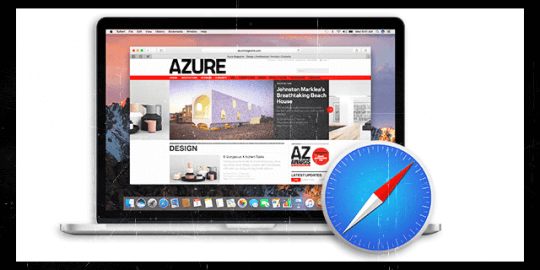
第2部分:清理Safari緩存的好處
儘管緩存在Safari或您使用的任何瀏覽器中都起著重要的作用,但還是要設法清除它們,以使您在瀏覽Internet時獲得更好的體驗,這仍然是一個好習慣。 如果清除瀏覽器緩存,則可以獲得以下好處。
1.它可以最大化速度和性能。
如果您長時間使用Safari瀏覽器,則有可能會建立大量的緩存。
因此,使用瀏覽器時,它可能會影響Mac的性能以及速度。
清除Safari瀏覽器的緩存將幫助您釋放一些空間,同時可以幫助您加快處理速度。
2.查看您最近的頁面
每次您重新訪問某個網站時,瀏覽器上的緩存都會查看該網站上是否有任何更改,並為您提供更新的頁面。
但是,這種情況並非一直都有效。 有時您的緩存仍然會加載較舊的頁面,而不是更新的頁面。
在這裡,如果您傾向於清理緩存,那麼您將讓Safari瀏覽器重新開始。 這樣可以確保您將看到要嘗試訪問的網站的最新頁面。
3.維護安全
如果您使用的是別人使用的PC,那麼最好在瀏覽器使用完畢後清除緩存,以確保您的隱私得到保護。
如果您不刪除或清除緩存,那麼其他人將可以看到您正在做什麼或正在訪問哪些網站。
Safari上的緩存還可以幫助您保護您訪問的某些網站所需的隱私。 而且,如果您將無法刪除緩存,那麼其他人很有可能在該特定站點上具有訪問權限。
4.可以幫助解決瀏覽器的任何問題
Safari瀏覽器在使用時可能會啟動。 例如,當您嘗試訪問頁面時,頁面加載速度非常慢,或者頁面無法啟動,或者您可能會收到錯誤消息。
不用擔心,因為僅通過清除緩存即可解決使用Safari瀏覽器時可能遇到的上述錯誤。 在打開某個網站之前,請先執行此操作,然後再關閉瀏覽器。
第3部分:清除Safari瀏覽器上的緩存-最快,最簡單的方法
我們都知道,你們中的許多人不想花太多時間在試圖釋放Mac上的某些東西上。
而且由於清除Safari瀏覽器可能需要一些時間來手動清除,因此我們這裡有一個完美的程序,您可以用來清理Safari瀏覽器上的緩存。
為了方便快捷地清理Safari瀏覽器中的緩存,您所需的只是PowerMyMac的 瀏覽器清理。 使用此程序將使您立即清理Mac上的緩存。 它非常易於使用,這就是為什麼您不必擔心任何技術複雜性的原因。
iMyMac PowerMyMac是最獲獎的瀏覽器清潔工具之一。 它是最受推薦的工具之一,可用於改善Mac上任何瀏覽器的性能,在本例中為Safari瀏覽器。 它具有幫助您清理Mac上所有垃圾文件的功能。
以及您的Cookie和歷史記錄。 它還可以消除減速的原因,並清除您訪問過的網站上的任何私人信息。 這樣,您的隱私將得到很好的保護。
這是如何使用iMyMac PowerMyMac清理Safari瀏覽器上的緩存的方法。
步驟1:下載並安裝PowerMyMac
從我們的官方網站上下載iMyMac PowerMyMac www.imymac.com。 完全下載程序後,繼續並將其安裝在Mac上。
在Mac上成功安裝iMyMac PowerMyMac之後,繼續並啟動它。 在程序的主界面上,您將能夠看到Mac的系統狀態。
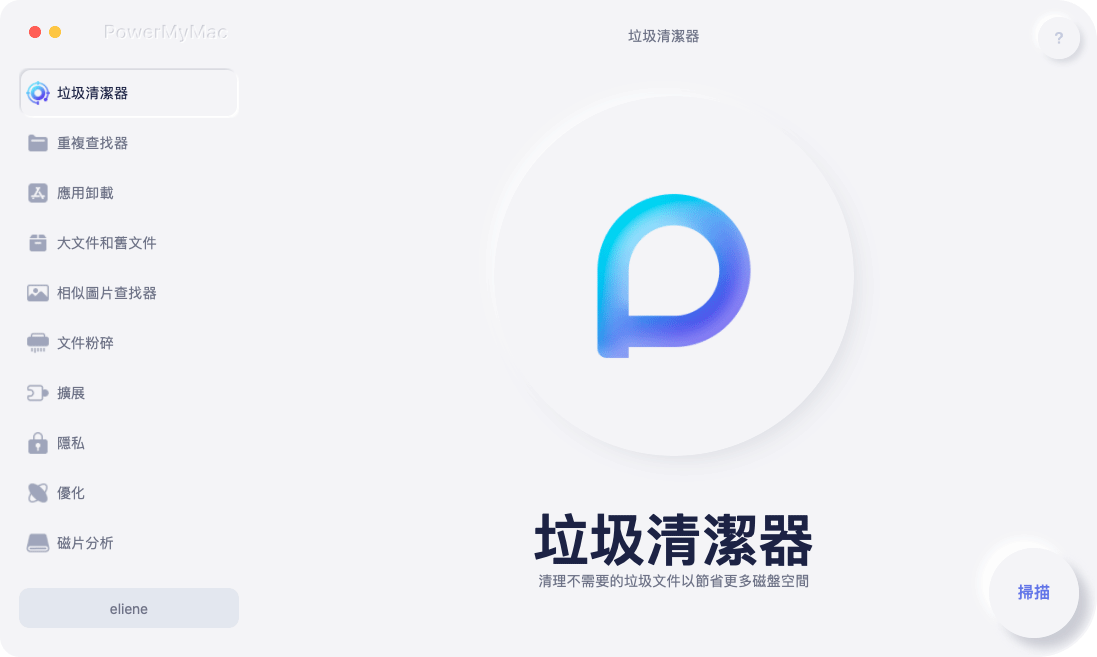
步驟2:開始掃描
從程序主界面中選擇模塊後,繼續並單擊“掃描”按鈕。 然後,該程序將開始掃描Mac上安裝的所有瀏覽器上的所有緩存,Cookie和其他垃圾。
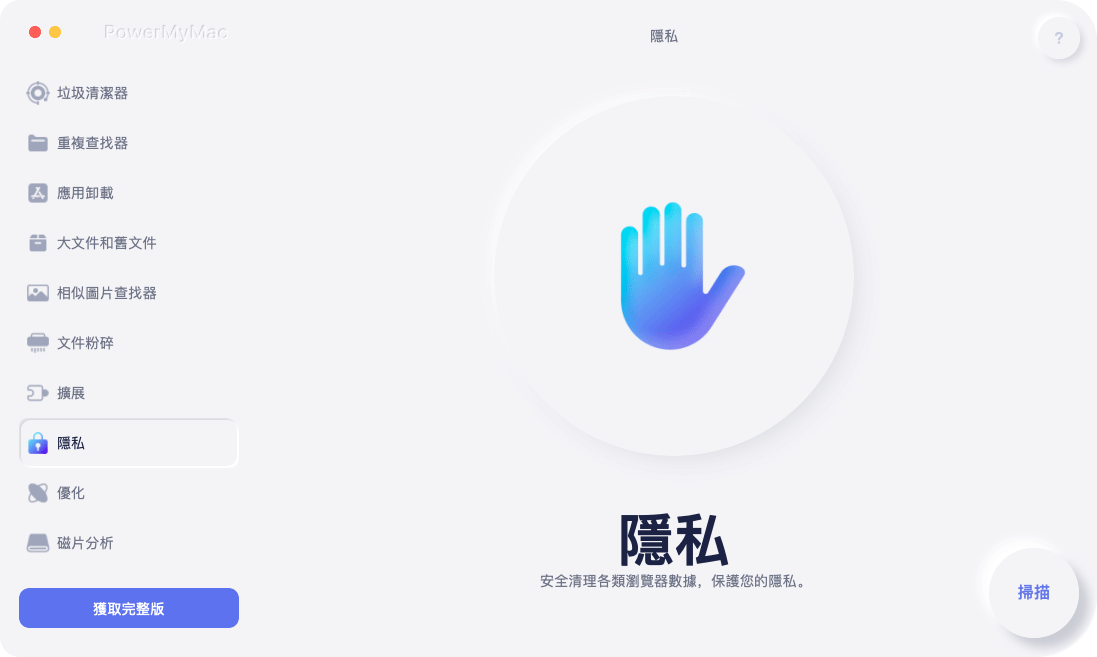
步驟3:預覽並選擇Safari瀏覽器緩存進行清理
掃描過程完成後,該程序將向您顯示Mac上所有的瀏覽器。 從屏幕上的瀏覽器列表中,繼續並單擊“ Safari”。
選擇所需的瀏覽器後,繼續並在屏幕右側標記所有要刪除的內容。 您可以選擇“緩存”,也可以選擇屏幕上顯示的任何其他內容。
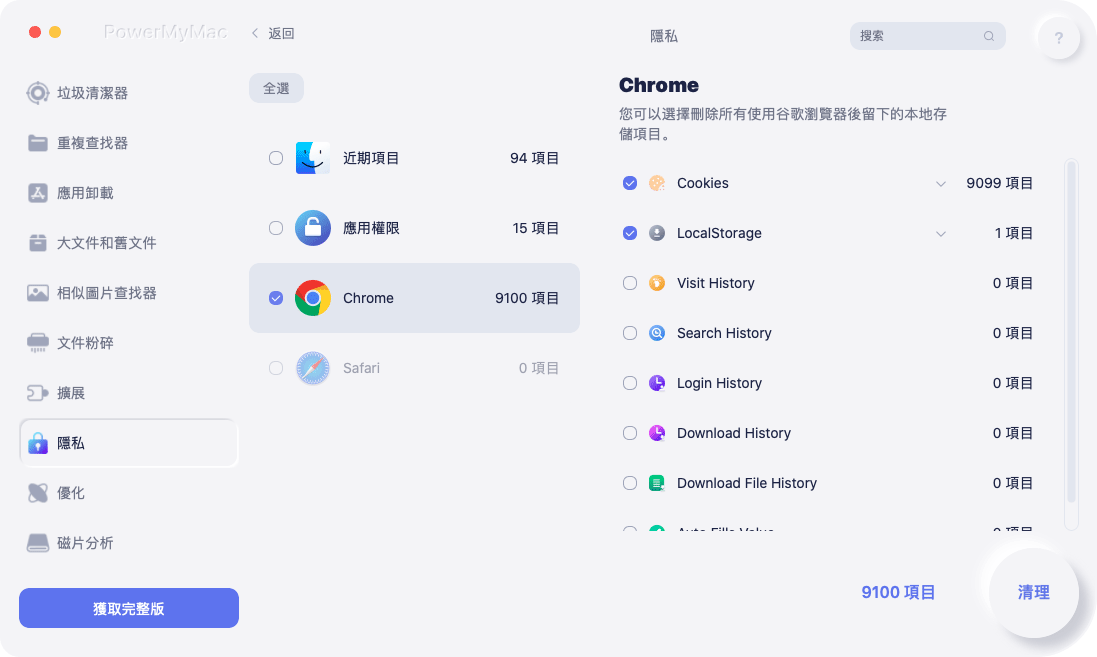
步驟5:完成Safari瀏覽器清理
在選擇了要從Safari中刪除的數據後,繼續並單擊“清理”按鈕。 然後,PowerMyMac將開始從Safari清除所有緩存。 等待程序完成清潔過程。
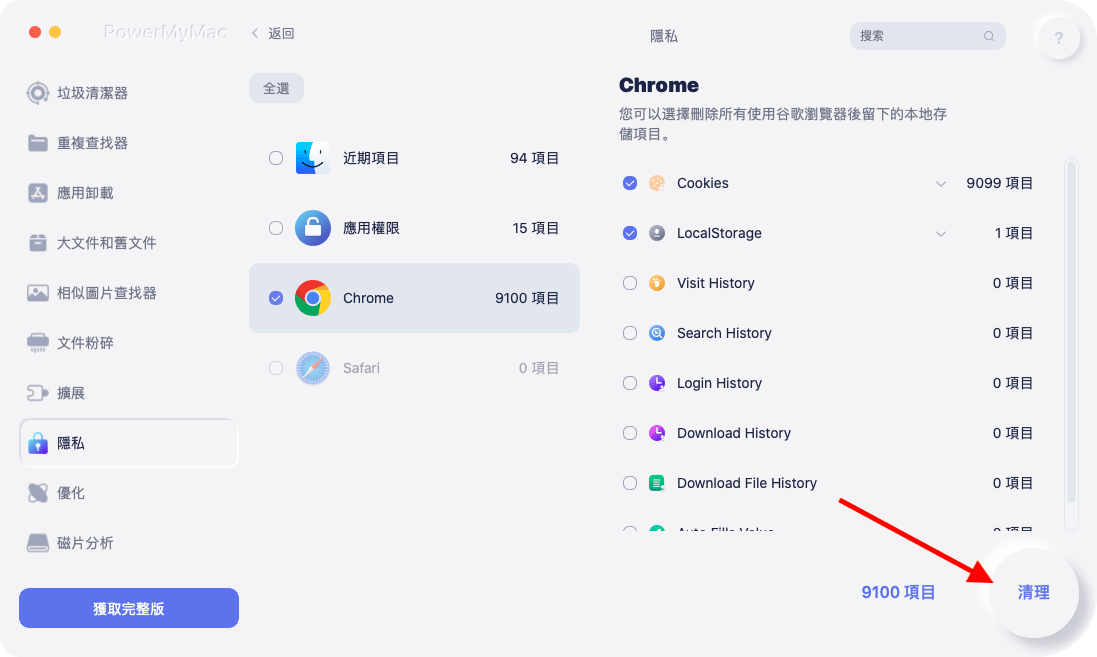
**所以你有它! Safari瀏覽器中的緩存已全部清除。 使用瀏覽器上網時,您現在將獲得更好的性能。 您也可以為Mac上的其他瀏覽器執行相同的操作。
第4部分:如何手動清除Safari上的緩存
現在,您已經有了清除Safari瀏覽器中的緩存所能獲得的好處的想法,現在是時候進行該過程了。 為你 清除Safari瀏覽器上的緩存,這是您需要做的。
步驟1:在Mac上啟動Safari瀏覽器。
第2步:如果您以前無法執行此操作,請繼續並選擇Safari上位於屏幕左上角的“開發”菜單。 然後繼續,單擊“首選項”,然後單擊“高級”,最後單擊“在菜單欄中顯示開髮菜單欄”。 之後,繼續並關閉“首選項”。
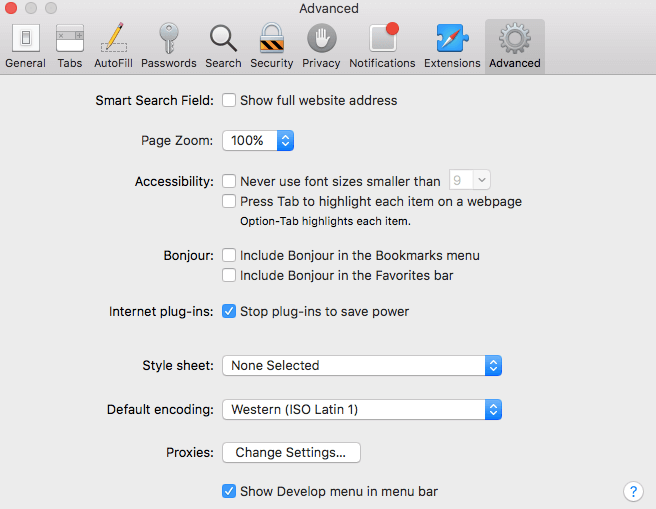
步驟3:然後,轉到Safari瀏覽器,然後選擇“開發”,然後單擊“空緩存”。
步驟4:之後,請等待一段時間,直到Safari瀏覽器完成清理所有緩存的操作。
步驟5:清除緩存的過程完成後,在Mac上使用Safari瀏覽器時,您將能夠獲得更快的瀏覽體驗。
備註:
您將看不到任何有關Safari瀏覽器中的緩存已全部清除的通知。 清潔過程將全部在後台進行。
第5部分:結論
你有它! 是的,Safari瀏覽器上的緩存扮演著一些重要角色。
但是,一旦此緩存在Safari瀏覽器上堆積起來,就可能成為任何故障的原因,也可能成為導致Safari速度下降的原因。
這就是為什麼您必須養成不時清理Safari上的緩存的習慣的原因。 這樣,您將可以在使用瀏覽器時體驗到更高的速度,同時,您還可以釋放Mac上的一些空間。
幸運的是,我們擁有iMyMac PowerMyMac的Privacy,可用於清理Safari瀏覽器或其他任何瀏覽器上的緩存。
該程序非常易於使用和高效,只需花費您一點時間。
使用iMyMac,PowerMyMac將使您能夠確保在使用Safari瀏覽器瀏覽互聯網時獲得更好的體驗。



